升级笔记本电脑第一步(笔记本电脑如何升级内存)
很多大学生买游戏本时也是有点预算限制的,笔者也是一样,购买暗影精灵5的时候也是为了省钱,只买了8G的内存版本,随着使用的频率越来越高,发觉的8G内存并不能满足我们的使用,并且暗影精灵5是支持双通道的,双通道的内存能使笔记本在运行一些有对应优化的游戏下,能有20%左右的提升。所以升级内存是笔记本最容易,最直接获得性能提升的方法。

时在寒假,恰逢有机会收到光威弈Pro DDR4 2666 8G的笔记本内存,这是一款纯国产的内存,可能会有朋友觉得国产的颗粒有待验证,不过从半年多前出来的弈Pro纯国产台式机内存的兼容性和超频性能来看,在DDR4这个DRAM节点,我们已经追上了主流水平了!所以这条笔记本内存,我觉得兼容性是更值得关注的地方。

光威弈Pro 8GB DDR4 2666笔记本内存采用了光威弈家族一贯的中国红风格,整体的中国红配色加上龙纹的布局,依然很是亮眼,现时也临近过年,提前蹭点喜庆气氛。

包装背面的信息表明这款产品支持终身保固能免去玩家后顾之忧,白色的贴纸上标示着内存的大小为8G,产品频率2666MHz。透过小窗口能观察到内存采用的是黑色的基板,4颗颗粒,标签上有内存的时序19-19-19-43。

内存取出后发现内存的基板是深绿色而不是黑色的,内存的正反面都有4颗颗粒,共8颗。

撕掉贴纸,发现颗粒同样为国产长鑫存储颗粒,颗粒型号为CXDQ3A8AM,和台式机内存版本是一样的颗粒,不过电压和时序稍比台式机上的时序要低一点,估计是考虑低功耗平台的原因,要是解锁超频的话,这个颗粒超3200以上是基本盘。

20分钟后,笔记本的后盖终于打开了,笔者的这台暗影精灵5拆机真是差评,8颗螺丝固定之余还整个盖子填满了卡扣,要用卡片一个一个慢慢翘,若是新手拆机还会增加损坏卡扣的几率。

笔记本买回来一年多没有进行过拆机清灰,这个风扇积尘还是蛮多的,在此也跟各位朋友说说,勤维护散热系统也是能保持笔记本性能及延长笔记本寿命的,趁这次升级的机会笔者也把整个散热模块拆下来好好清灰。

笔记本的内存槽有静电贴纸覆盖着,我们只需要对着插槽斜30度插进去然后往下压到卡扣上,内存就安装固定好了。
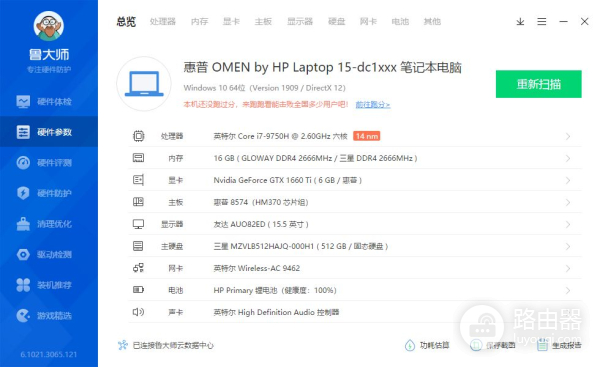
内存安装好后,先使用鲁大师检测识别一下,能看到内存已识别出一条光威,一条三星,均为2666频率。
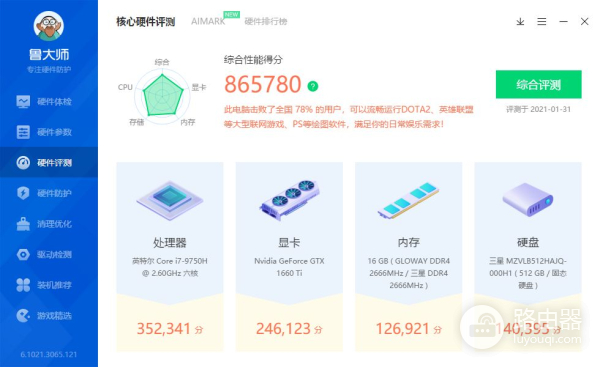
上图为加装光威弈Pro 8GB DDR4 2666笔记本内存前后的娱乐跑分图,能够明显看到支持双通道的笔记本在使用双通道内存后,新版鲁大师的跑分有将近一倍的差距,而cpu也有了2万分的提升。
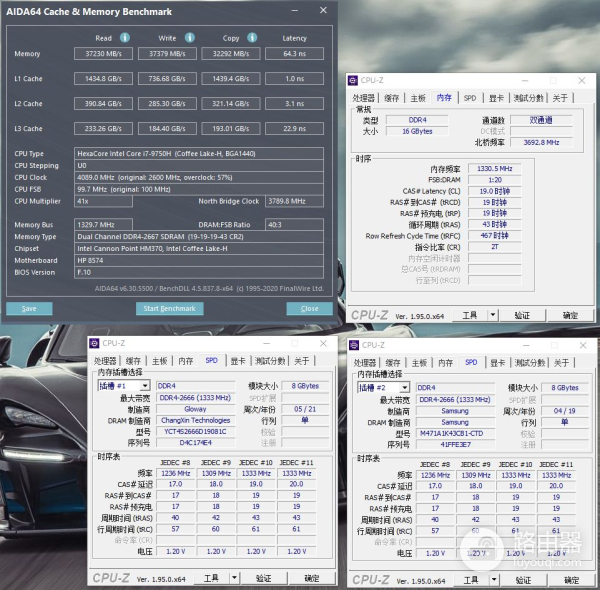
再对比一下加装内存前后的AIDA64内存跑分,可以发现加装内存后,内存的读写速度均从20G/s的水平提升到37G/s,当然,这并不是意味着电脑的性能提升了一倍,双通道内存带来了更高的带宽,在一些专业软件和游戏的体验中,能有20%左右的提升,带来更稳定的游戏体验。

本次给自己笔记本加装光威弈Pro纯国产笔记本内存体验十分满意,在一周的使用下来没有出现任何兼容性问题。
如果你的笔记本电脑内存为4G或者8G容量,或者电脑支持双通道内存且仅在使用单通道,如果是爆内存,那么加内存当然是100%性能提升,如果是双通道,那加内存将会使电脑更加快而稳定。如果你真的遇上了这个问题,可以尝试支持一下国产,入手一根光威弈Pro纯国产笔记本内存为自己的电脑加速!














